如果我们需要快速的在VPS、服务器中部署网站环境且对于WEB环境各软件版本要求不是很高,完全可以采用yum快速安装LAMP WEB环境的方式进行网站环境的部署架设。老左在之前的博文中也有介绍过手工安装WEB环境,以及在前几天的这篇Deibian环境APT-GET方式的安装WEB都属于利用环境自有的软件直接yum安装。
今天这篇文章要分享的yum安装过程是基于之前在网上看到的RCAT一键脚本,其中集成LAMP WEB环境所有需要的yum过程,以及作者添加较为方便的virtualhost脚本,这样我们在安装过程中都是可视化选择,以及在安装完毕之后添加站点和数据库都是直接在SSH界面操作,而不需要我们手工配置文件。
老左以前有分享过LAMP WEB环境的部分参考文章:
1、CentOS/Debian/Ubuntu系统一键安装LNMP/LAMP/LNMPA网站环境
2、完整配置CentOS6安装LAMP(Apache/MySQL/PHP)环境搭建教程
第一、RCAT系统环境要求及软件下载安装
RCAT脚本目前只支持CentOS 5/6/7 发行版本的32或者64位系统,内存需要256MB以上。安装环境包括Apache+MySQL+PHP基本的WEB用途,同时也加入一些系统优化加速的组件支持。
yum -y install wget
yum -y install screen && screen
wget -O rcat.sh http://rcat.gidcs.net/sh/rcat.sh;chmod 755 rcat.sh;./rcat.sh 2>&1 | tee rcat.log
上面的我看到出处的脚本下载和安装地址,我记得当时看到的还有.XYZ域名的站点的,现在已经打不开了,为了确保脚本以后还可以使用不至于丢失,老左还把脚本下载了一份到本地文档。
备份脚本:https://soft.laozuo.org/lamp/rcat.sh
如果上面官方的安装路径失效,那就用下面备用的。
第二、RCAT脚本安装LAMP环境过程
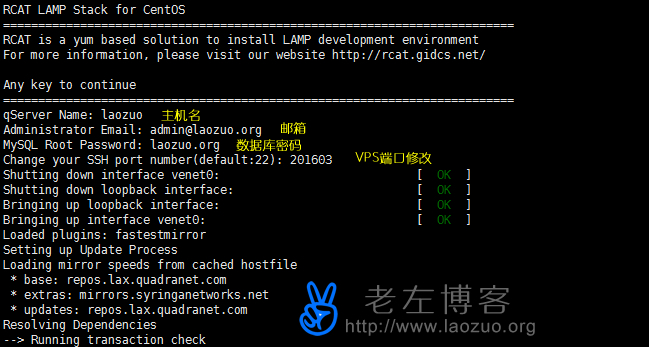
执行脚本安装之后,会提示我们输入任意键继续,然后输入当前主机名(随便)、邮箱(随便)、设置ROOT数据库密码以及修改当前VPS服务器端口。设置完毕回车之后会自动安装。
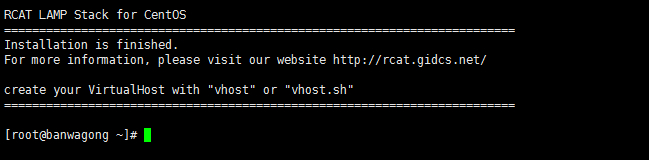
最后看到这样的界面就表示RCAT环境的LAMP安装完毕,比一般我们编译安装或者使用一键包安装快速很多。后面我们就要利用提供的工具箱快速添加站点和数据库。
第三、RCAT快速添加站点和数据库
vhost.sh
登入当前根目录,我们可以看到有一个vhost.sh文件,直接在SSH中输入,就可以启动建站模式。按照一般的常规我们会手工部署站点,有点麻烦是不是?那这个脚本的优秀之处就在于可以快速的添加。
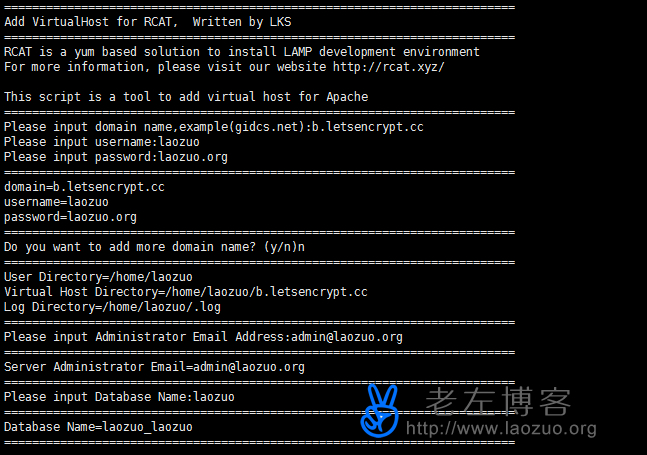
我们需要根据提示添加需要绑定的域名、FTP用户名和密码,设置数据库名和用户名。
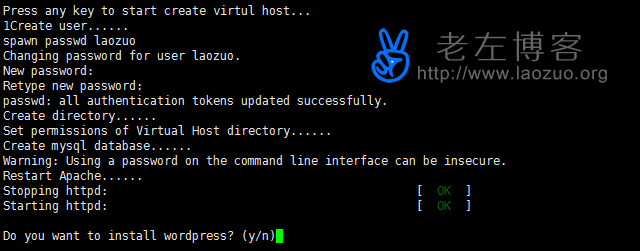
看到这个界面就代表安装完毕,我们还可以一键下载安装WP程序,如果需要就输入y回车,反之n回车,这里我就安装WP看看呗。
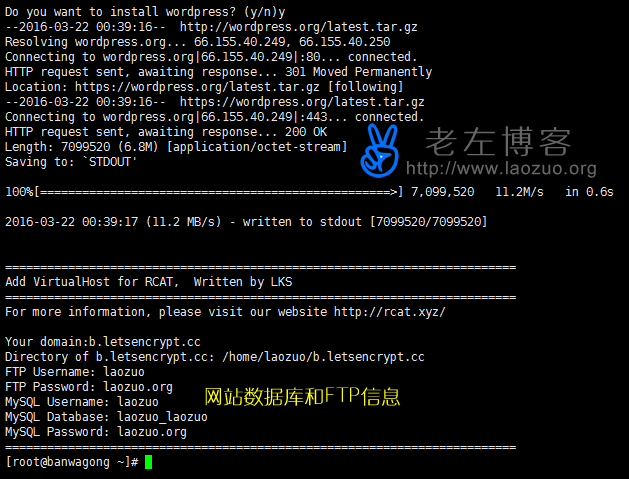
这里可以看到所有的FTP、数据库信息都在最下面,我们要保存下载。
最后,如果我们绑定的域名解析到当前IP地址,生效后直接打开域名URL,就可以看到WP程序的安装界面,输入对应的数据库信息就可以安装完毕。如果需要FTP修改文件,通过FTP账户或者SFTP登入到对应的站点目录修改即可。这样,这个快速LAMP YUM部署过程还算比较顺利完成,比我们常规的安装WEB环境是快速很多,还是比较适合玩玩或者部署简单的LAMP环境使用的,只不过一些WEB组件版本较低而已。
 老左笔记
老左笔记














